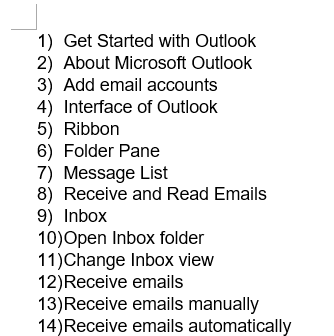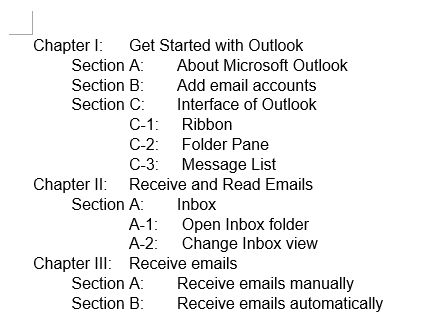Aangepaste meervoudige lijsten toepassen en maken in Word – Stap voor stap handleiding
Een meervoudige lijst is een lijst waarbij items zijn onderverdeeld in meerdere niveaus of lagen. Elk niveau heeft een verschillende inspringing of nummeringsstijl om de hiërarchie en het verband tussen de items aan te geven. Dit soort lijst stelt je in staat om informatie in gelaagde detailniveaus weer te geven, waardoor complexe gegevens gemakkelijker te begrijpen en te navigeren zijn.
Meervoudige lijsten in Microsoft Word kunnen zowel genummerde als met opsommingstekens uitgeruste formaten gebruiken. Een bijzonder handig kenmerk van deze lijsten is hun automatische update-mogelijkheid. Wanneer je een nieuwe paragraaf invoegt in het midden van een genummerde lijst of de volgorde van bestaande items aanpast, werkt Word automatisch de nummering bij om ervoor te zorgen dat de lijst zijn juiste volgorde behoudt. Hier is een gedetailleerde handleiding over hoe je meervoudige lijsten kunt toepassen en aanpassen in Word.

Een meervoudige lijst toepassen in Word
Het toepassen van een meervoudige lijst is heel eenvoudig in Word, volg de volgende stappen:
- Typ je tekstlijsten en selecteer ze vervolgens.

- Ga dan naar de Start tab, in de Paragraaf groep, klik op de Meervoudige lijst
 icoon. Selecteer een stijl uit de lijst die je wilt gebruiken. Hier zal ik de tweede lijststijl selecteren. Zie screenshot:
icoon. Selecteer een stijl uit de lijst die je wilt gebruiken. Hier zal ik de tweede lijststijl selecteren. Zie screenshot:
- Nadat je de meervoudige lijst hebt toegepast, wordt je lijst nu opgemaakt in de stijl die je hebt gekozen. Het wordt weergegeven als een enkel-niveau lijst. Zie screenshot:
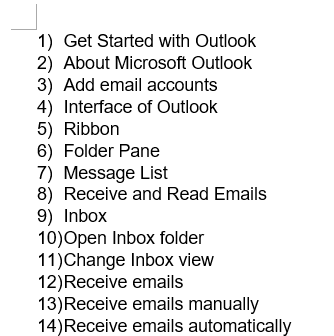
- Daarna moet je de Tab toets gebruiken om meervoudige lijsten te maken. Plaats de cursor aan het begin van de tekst, of selecteer de tekstlijsten, druk op de Tab toets één keer om de tekst één niveau dieper te verplaatsen. Als je op de Tab toets meerdere keren drukt, verplaatst elke druk de paragraaf verder naar steeds diepere niveaus van de lijst. Zie screenshot:

- Om een regel terug te verplaatsen naar een hoger niveau in de lijst, plaats je de cursor aan het begin van de regel of selecteer je de regels en druk je op Shift+Tab toetsen.

- Je kunt ook de inspringing van je lijst aanpassen door de Inspringing vergroten en Inspringing verkleinen knoppen op de werkbalk te gebruiken om de inspringingsniveaus naar wens aan te passen. Zie de demo hieronder:

- Als je de stijl van de meervoudige lijst wilt wijzigen, klik je op de Meervoudige lijsten keuzelijst opnieuw, en klik dit keer op een van de andere standaardlijsttypes in het menu die je nodig hebt, zie screenshot:

Een aangepaste meervoudige lijst maken in Word
Als de vooraf ingestelde formaten niet aan je specifieke behoeften voldoen, kun je een aangepast meervoudig lijstformaat maken om beter aan je vereisten te voldoen. Deze sectie leidt je door het proces van het aanpassen van een meervoudige lijst die afgestemd is op je specifieke behoeften.
Stap 1: Toegang tot het dialoogvenster Nieuwe meervoudige lijst definiëren
Op de Start tab, klik op de Meervoudige lijst ![]() knop. En selecteer vervolgens de Nieuwe meervoudige lijst definiëren optie, zie screenshot:
knop. En selecteer vervolgens de Nieuwe meervoudige lijst definiëren optie, zie screenshot:
Stap 2: Lijstniveaus aanpassen en toepassen
Om de opmaak voor elk niveau van je lijst aan te passen. In het geopende dialoogvenster Nieuwe meervoudige lijst definiëren:
I. Stel het eerste lijstniveau in
- In de sectie Klik op niveau om te wijzigen, klik om het lijstniveau te selecteren dat je wilt veranderen. In het bovenste linker vak kun je het nummeringsniveau selecteren. Wanneer je op een niveau klikt, wordt het bijbehorende gedeelte in het rechtervak zwart. Hier zal ik het eerste niveau selecteren.
- In de Nummerformaat groep:
- In de Voer opmaak in voor nummer tekstvak, Word laat de nummeropmaak zien voor het gekozen lijstniveau. Je kunt direct wijzigingen typen in dit vak om de tekstindeling te veranderen.Opmerking: In het tekstvak Nummerformaat vertegenwoordigt het gearceerde gebied de nummering, wat niet kan worden gewijzigd. Als je het vervangt, zelfs met een ander getal, wordt de automatische nummering verstoord en worden alle nummers in de lijst identiek. Je kunt echter de indeling verbeteren door tekst en symbolen toe te voegen voor en na dit gearceerde nummer.
- In de vervolgkeuzelijst Nummerstijl voor dit niveau, selecteer de nummerindeling die je wilt gebruiken. Je kunt het veranderen in elk nummer- of opsommingstekenstijl die je wilt.
- Klik Lettertype knop om de lettertype-indeling aan te passen. Hier kun je je gewenste lettertype, lettertypestijl, grootte en extra attributen zoals kleur of effecten selecteren.

- In de Voer opmaak in voor nummer tekstvak, Word laat de nummeropmaak zien voor het gekozen lijstniveau. Je kunt direct wijzigingen typen in dit vak om de tekstindeling te veranderen.
II. Stel het tweede en andere lijstniveaus in
- In de sectie Klik op niveau om te wijzigen, klik om het tweede lijstniveau te selecteren dat je wilt veranderen.
- In de Nummerformaat groep:
- In het Voer opmaak in voor nummer tekstvak, typ je direct wijzigingen in dit vak om de tekstindeling te veranderen.
- In de vervolgkeuzelijst Nummerstijl voor dit niveau, selecteer de nummerindeling die je wilt gebruiken. Je kunt het veranderen in elk nummer- of opsommingstekenstijl die je wilt.
- Klik Lettertype knop om de lettertype-indeling aan te passen. Hier kun je je gewenste lettertype, lettertypestijl, grootte en extra attributen zoals kleur of effecten selecteren.

- Herhaal de bovenstaande stappen om de indeling voor andere lijstniveaus in te stellen. Hier zal ik een vier-niveaus lijst instellen, en je moet andere lijstniveaus verwijderen of instellen als geen. Zie screenshot:
 📝 Tips:
📝 Tips:- Neem niveau-nummer over van: Met deze optie kun je het nummer van een hoger niveau opnemen in de nummering van het huidige niveau. Deze vervolgkeuzelijst is niet beschikbaar voor het eerste niveau, omdat er geen hogere niveaus boven zijn om te refereren.
Bijvoorbeeld, als Niveau 1 wordt genummerd met 1, 2, 3 en Niveau 2 gebruikt a, b, c, dan zal het selecteren van Niveau 1 uit de vervolgkeuzelijst Neem niveau-nummer over van voor Niveau 2 de nummering van Niveau 2 veranderen in 1a, 1b, enz.
- Positie: In deze sectie kun je de uitlijning en inspringing van het geselecteerde nummerniveau aanpassen met behulp van de beschikbare bedieningselementen. Als je deze instellingen wilt toepassen op je hele lijst, klik dan op de knop Instellen voor alle niveaus.
- Neem niveau-nummer over van: Met deze optie kun je het nummer van een hoger niveau opnemen in de nummering van het huidige niveau. Deze vervolgkeuzelijst is niet beschikbaar voor het eerste niveau, omdat er geen hogere niveaus boven zijn om te refereren.
- Klik ten slotte op de OK knop. De meervoudige lijst die je hebt gemaakt, verschijnt zowel in de Huidige lijst groep als in de Lijsten in huidig document groep binnen het meervoudige lijstmenu. Zie screenshot:

- Pas vervolgens de nieuwe meervoudige lijststijl toe op je geselecteerde tekst, zie screenshot:
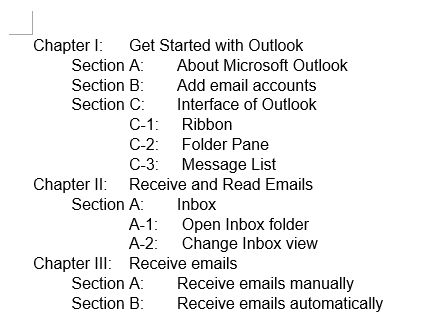
☑️ Enkele extra opties
Er zijn meer extra opties in het dialoogvenster Nieuwe meervoudige lijst definiëren, klik op de Meer-knop in de linkeronderhoek. Word breidt het dialoogvenster uit door een extra paneel aan de rechterkant toe te voegen, waardoor je het hele dialoogvenster kunt bekijken.
| Optie | Beschrijving |
| Koppelen aan een stijl | Om een genummerde lijstniveau te koppelen aan een bepaalde stijl, gebruik de vervolgkeuzelijst Niveau koppelen aan stijl om de stijl te selecteren. |
| Aangepaste startnummer instellen | Om te wijzigen waar de nummering begint voor een lijstniveau, pas je de Start bij spinner aan. |
| Nummering opnieuw starten | Als je wilt dat de nummering na een bepaald niveau opnieuw begint, vink dan het vak Opnieuw beginnen na aan en selecteer het juiste niveau uit de vervolgkeuzelijst. Merk op dat deze optie niet beschikbaar is voor het eerste niveau, omdat er geen hoger niveau is om een herstart te activeren. |
| Juridische stijl nummering gebruiken | Voor juridische stijl nummering (die opeenvolgende Arabische cijfers gebruikt zoals 1.1.1 in plaats van gemengde stijlen zoals A.1.1), vink dan het vak Juridische stijl nummering aan. |
| Volgende tekens | Beslis welk teken volgt op de nummering, — Tabteken, Spatie, of Niets. Als je een Tabteken selecteert, kun je ook een specifieke tabstop instellen door het vak Tabstop toevoegen bij aan te vinken en een afstand in te voeren. |

Converteer automatische nummeringslijst naar tekst in Word
Automatische nummering in Microsoft Word helpt bij het onderhouden van georganiseerde lijsten, maar soms kan de nummering interfereren met lay-outwijzigingen, documentopmaak of gegevensexport. Het converteren van deze lijsten naar tekst kan dergelijke problemen oplossen. In deze sectie introduceer ik een handig hulpmiddel – de functie Lijst naar Tekst van Kutools voor Word. Deze functie stelt je in staat om een automatisch genummerde lijst met slechts één klik om te zetten naar platte tekst.
Na het installeren van Kutools voor Word, selecteer de automatisch genummerde lijsttekst, en klik vervolgens op Kutools > Lijst naar Tekst, de automatisch genummerde lijst wordt onmiddellijk geconverteerd naar tekst, zie screenshot:

Deze handleiding biedt een grondige uitleg over het gebruiken, toepassen en aanpassen van meervoudige lijsten in Microsoft Word, samen met een praktische oplossing voor het converteren van automatisch genummerde lijsten naar platte tekst met behulp van Kutools voor Word. Om meer tips en trucs voor Microsoft Word te ontdekken, klik hier om extra opties te bekijken.
Gerelateerde artikelen:
- Opsommingsteken invoegen tussen woorden in Word
- Het is misschien gemakkelijk voor ons om een lijst met opsommingstekens voor de tekst in een Word-document in te voegen, maar als je de opsommingstekens tussen woorden in een regel moet invoegen, hoe doe je dat dan?
- Nummering of opsommingstekenlijst omkeren in Word
- Als je een lijst hebt en je wilt de woordenvolgorde in de lijst omkeren, dan is het eerste idee dat bij je opkomt waarschijnlijk om ze één voor één te kopiëren en plakken. Maar het zal lastig zijn om ze op deze manier om te keren als er veel woordenregels zijn. Is er een eenvoudige manier om dit probleem op te lossen?
- Stop automatische nummeringfunctie in Word
- Standaard, wanneer je 1. typt in het Word-document, wordt het herkend als een genummerde lijst, dus wanneer je op Enter drukt, wordt een nummerlijst 2. automatisch ingevoegd. Soms kan dit storend zijn voor je dagelijkse werk, hoe kun je deze automatische nummeringfunctie in Word stoppen?
- Converteer meerdere genummerde of opsommingstekenlijsten naar platte tekst in Word
- Als je meerdere automatische genummerde of opsommingstekenlijsten naar tekst moet converteren, kun je dit snel doen met de volgende methoden.
Beste Office-productiviteitstools
Kutools voor Word – Til je Word-ervaring naar een hoger niveau
🤖 Kutools AI-functies: AI Assistent / Realtime Assistent / Super Polish (Opmaak behouden) / Super Vertalen (Opmaak behouden) / AI Redactie / AI Proeflezen...
📘 Documentbeheersing: Pagina's opsplitsen / Documenten samenvoegen / Oplossing exporteren in verschillende opmaak (PDF/TXT/DOC/HTML...) / Batch naar PDF converteren...
✏ Tekst Bewerken: Batch Zoeken en Vervangen over meerdere Bestanden / Formaat Wijzigen van alle Afbeeldingen / Tabel Transponeren van rijen en kolommen / Tabel naar tekst converteren...
🧹 Moeiteloos schoonmaken: Veeg extra spaties, sectie-einden, tekstvak, hyperlinks weg / Voor meer Verwijderen-tools, ga naar de groep Verwijderen...
➕ Creatieve Invoegingen: Invoegen van duizendtallen-delimeters / Selectievakjes / Keuzerondjes / QR-code / Barcode / Meerdere Afbeeldingen / Ontdek meer in de groep Invoegen...
🔍 Precisie Selecties: Bepaal Specifieke Pagina's / Tabellen / Vormen / Kopalinea's / Versterk navigatie met meer Selecteren -functies...
⭐ Stervernieuwingen: Navigeer naar elk bereik / Automatisch herhalende tekst invoegen / Wissel tussen documentvensters /11 Conversietools...
🌍 Ondersteunt meer dan40 talen: Gebruik Kutools in jouw gewenste taal – Engels, Spaans, Duits, Frans, Chinees en meer dan40 andere talen beschikbaar!

✨ Kutools for Office – Eén installatie, vijf krachtige tools!
Inclusief Office Tab Pro · Kutools voor Excel · Kutools voor Outlook · Kutools voor Word · Kutools for PowerPoint
📦 Ontvang alle5 tools in één pakket | 🔗 Naadloze integratie met Microsoft Office | ⚡ Bespaar tijd en verhoog direct je productiviteit
Beste Office-productiviteitstools
Kutools voor Word - 100+ Hulpmiddelen voor Word
- 🤖 Kutools AI-functies: AI Assistent / Realtime Assistent / Super Polish / Super Vertalen / AI Redactie / AI Proeflezen
- 📘 Documentbeheersing: Pagina's opsplitsen / Documenten samenvoegen / Batch naar PDF converteren
- ✏ Tekst Bewerken: Batch Zoeken en Vervangen / Formaat Wijzigen van alle Afbeeldingen
- 🧹 Moeiteloos schoonmaken: Verwijder extra spaties / Verwijder sectie-einden
- ➕ Creatieve Invoegingen: Invoegen duizendtallen-delimeters / Invoegen Selectievakjes / Maken QR-codes
- 🌍 Ondersteunt meer dan40 talen: Kutools spreekt jouw taal – meer dan40 talen ondersteund!